페이스북 스토리 만드는 방법

페이스북 스토리는 만드는 재미가 있습니다. 안드로이드 기기와 컴퓨터에서 스토리를 만드는 방법을 소개합니다.
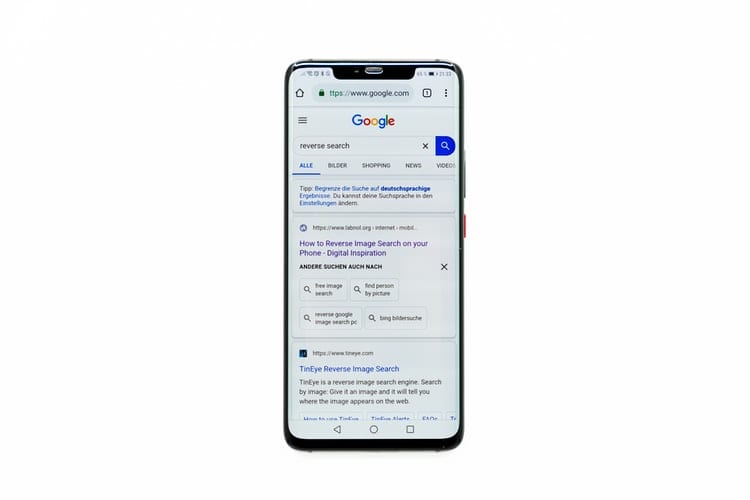
기업들은 AI 기능을 통합하여 우리의 삶을 더 쉽게 만들기 위해 열심히 노력하고 있습니다. Apple이 인기 있는 Siri를 내놓은 동안 Google에는 간단한 "OK Google"로 호출할 수 있는 Google Assistant가 있습니다. Google AI 어시스턴트가 출시되면 알림 설정, 전화 걸기, 일기 예보 읽기, 웹 검색과 같은 다양한 작업을 도와줄 수 있습니다.
그럼에도 불구하고 일부 사용자는 "OK Google" 트리거 단어를 말하는 사람 없이 화면에 무작위로 팝업되는 Google 어시스턴트에 문제가 있다고 보고했습니다. 이것은 휴대전화에서 다른 작업을 수행할 때 성가시고 방해가 될 수 있습니다. 이 경우 옵션이 편리하지 않거나 휴대 전화가 지속적으로 말하는 것을 듣고 싶지 않은 경우 Android 휴대 전화에서 음성 검색 기능을 끄는 방법이 있습니다. .
음성 명령에서 Google 어시스턴트가 실행되지 않도록 하려면 다음 단계를 따르세요.
Google 앱 열기
더보기 아이콘을 클릭하세요.
설정으로 바로 가기
음성 클릭
보이스 매치로 이동
Voice Match로 액세스 끄기
Voice Match 페이지로 이동하면 운전 중일 때만 Google에서 내 말을 듣게 할 수 있음을 알 수 있습니다. 유지하고 싶은 기능이라면 '운전 중' 옆에 있는 버튼을 끄지 마십시오. 이렇게 하면 하루 종일 Google 어시스턴트의 방해를 받지 않지만 운전 중에도 Google 지도 및 기타 관련 앱에서 음성 명령을 사용할 수 있습니다.
Google 어시스턴트 기능을 완전히 끄려면 설정 페이지에 도달할 때까지 위의 동일한 단계를 따르세요. 그런 다음 다음을 수행합니다.
구글 어시스턴트 클릭
어시스턴트 탭으로 이동
"어시스턴트 장치"섹션을 찾을 때까지 페이지 끝으로 스크롤하십시오.
어시스턴트를 비활성화하려는 장치를 클릭합니다. 이 경우 전화입니다.
여기에서 어시스턴트에 대한 설정을 조정할 수 있습니다. 이 기능을 끄려면 Google 어시스턴트 옆에 있는 슬라이더를 클릭하기만 하면 Android에서 Google 어시스턴트가 무료로 제공됩니다.
Google이 사용자를 도청하는 것을 원하지 않아 어시스턴트를 비활성화하는 경우 한 단계 더 나아가 마이크 사용에 대한 Google의 권한을 비활성화할 수 있습니다. 그러나 수동으로 다시 액세스 권한을 부여하지 않는 한 Google/앱 어디에서나 마이크를 사용할 수 없다는 점을 알아야 합니다.
Google의 마이크 권한을 비활성화하려면 다음 단계를 따르세요.
휴대전화 설정으로 이동
앱 및 알림으로 이동
거기에서 Google 앱을 찾아 클릭할 때까지 아래로 슬라이드합니다.
앱 페이지로 리디렉션됩니다. 그런 다음 권한을 클릭할 수 있습니다.
마이크를 찾아 끕니다.
'거부'를 클릭하면 완료됩니다.
Google 음성 검색을 비활성화하는 것이 비실용적일 수 있다는 점은 언급할 가치가 있습니다. Google의 마이크 액세스 권한을 거부하면 휴대전화에서 이 액세스를 거부하면 기기의 일부 기본 기능을 방해할 수 있다는 경고를 표시합니다. 예를 들어, 손이 바쁘고 웹에서 Google 앱에서 무언가를 검색하려는 경우 검색할 수 없습니다. 또한 Google이 사용자의 말을 듣는 것이 반드시 나쁜 것은 아니라는 점을 아는 것이 중요합니다. 이 기능은 특히 집에 Google Nest Hub 및 Chromecast와 같은 다른 Google 기기가 있는 경우 일상 생활에 매우 유용할 수 있습니다.
때로는 일부 개인 정보를 포기하는 것이 편의를 위해 좋은 선택이 될 수 있습니다. Google은 지속적으로 AI 도우미를 개선하기 위해 노력하고 있습니다. 따라서 지금은 이 기능이 마음에 들지 않지만 나중에 다시 고려할 수 있습니다. 이 경우 Google 음성 검색을 다시 활성화하려면 위의 단계에 따라 비활성화하는 대신 기능을 켜면 쉽게 할 수 있습니다.
페이스북 스토리는 만드는 재미가 있습니다. 안드로이드 기기와 컴퓨터에서 스토리를 만드는 방법을 소개합니다.
이 튜토리얼을 통해 Google Chrome 및 Mozilla Firefox에서 삽입된 비디오 자동 재생 기능을 비활성화하는 방법을 알아보세요.
삼성 갤럭시 탭 A가 검은 화면에 멈추고 전원이 켜지지 않는 문제를 해결합니다.
아마존 파이어 및 파이어 HD 태블릿에서 음악 및 비디오를 삭제하여 공간을 확보하고, 정리를 하거나 성능을 향상시키는 방법을 지금 읽어보세요.
아마존 파이어 태블릿에서 이메일 계정을 추가하거나 삭제하는 방법을 찾고 계신가요? 우리의 포괄적인 가이드가 단계별로 과정을 안내해 드립니다. 좋아하는 장치에서 이메일 계정을 간편하게 관리하세요. 이 꼭 읽어야 할 튜토리얼을 놓치지 마세요!
안드로이드 기기에서 앱이 시작 시 자동으로 실행되지 않도록 영구적으로 방지하는 두 가지 솔루션을 보여주는 튜토리얼입니다.
이 튜토리얼은 Google 메시징 앱을 사용하여 안드로이드 기기에서 문자 메시지를 전달하는 방법을 보여줍니다.
아마존 파이어에서 구글 크롬을 설치하고 싶으신가요? 킨들 기기에서 APK 파일을 통해 구글 크롬 설치하는 방법을 알아보세요.
안드로이드 OS에서 맞춤법 검사 기능을 사용하거나 비활성화하는 방법.
다른 장치의 충전기를 내 전화기나 태블릿에서 사용할 수 있는지 궁금하신가요? 이 유익한 포스트에는 몇 가지 답변이 있습니다.







